1、在任务栏,单击【开始】按钮,弹出“开始菜单”。
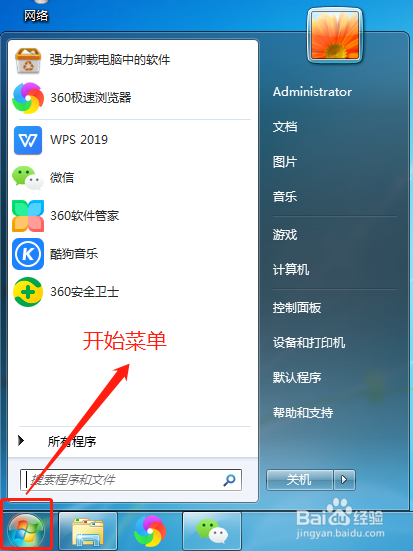
2、在开始菜单,单击【控制面板】,进入控制面板窗口。
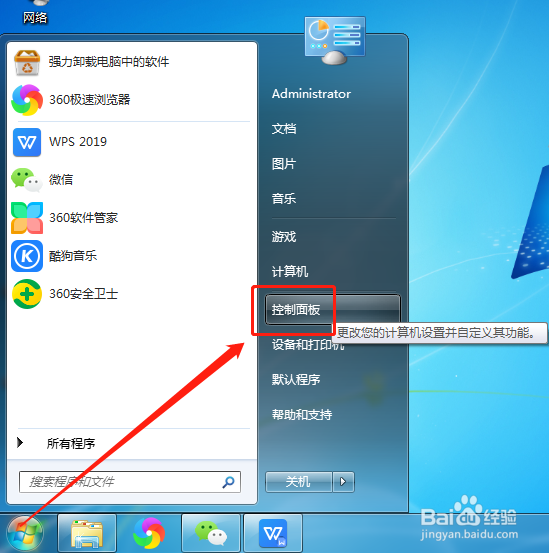
3、在控制面板窗口,单击【硬件和声音】,进入硬件和声音窗口。
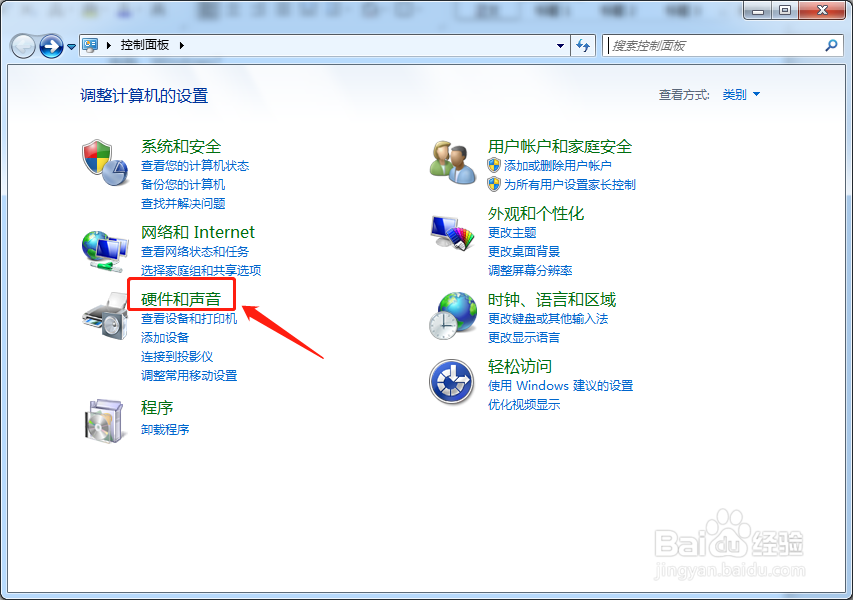
4、在硬件和声音窗口,单击【显示】,进入显示窗口。
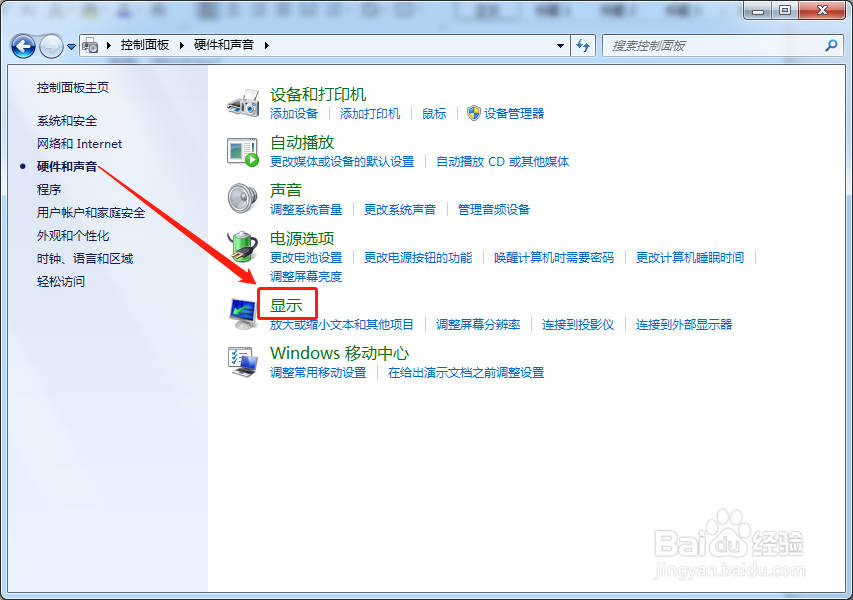
5、在显示窗口,单击【校准颜色】,调出显示颜色校准窗口。
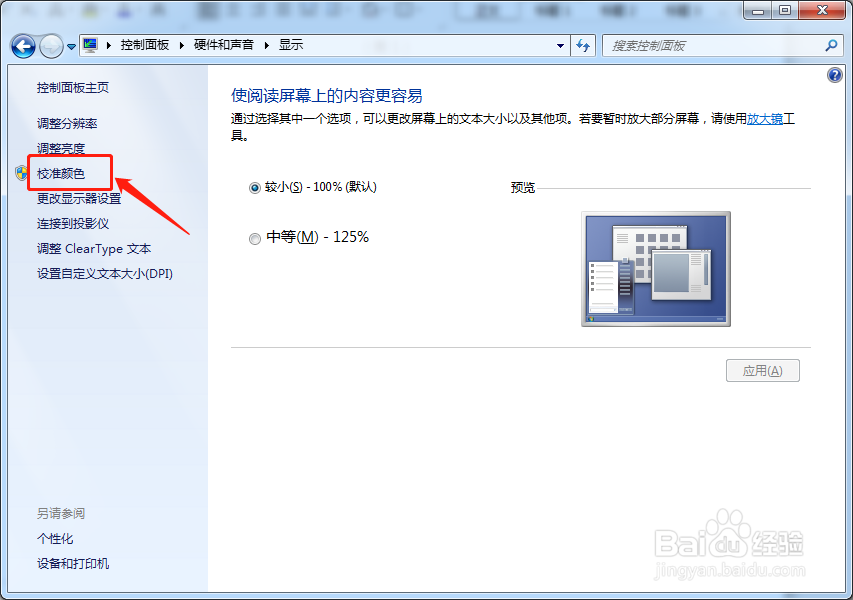
6、在显示颜色校准窗口,单击【下一步】按钮,进入设置基本颜色设置页面。
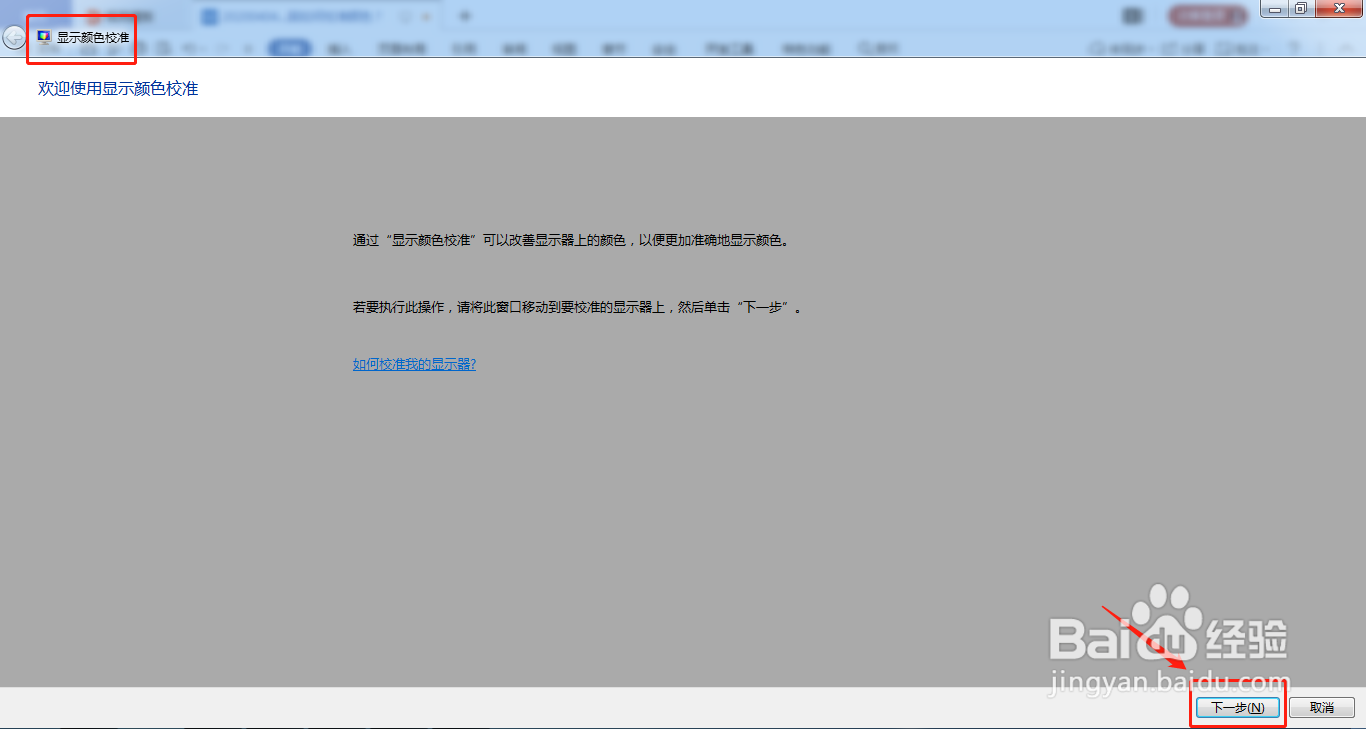
7、在设置基本颜色设置页面,单击【下一步】按钮,进入如何调整伽玛页面。
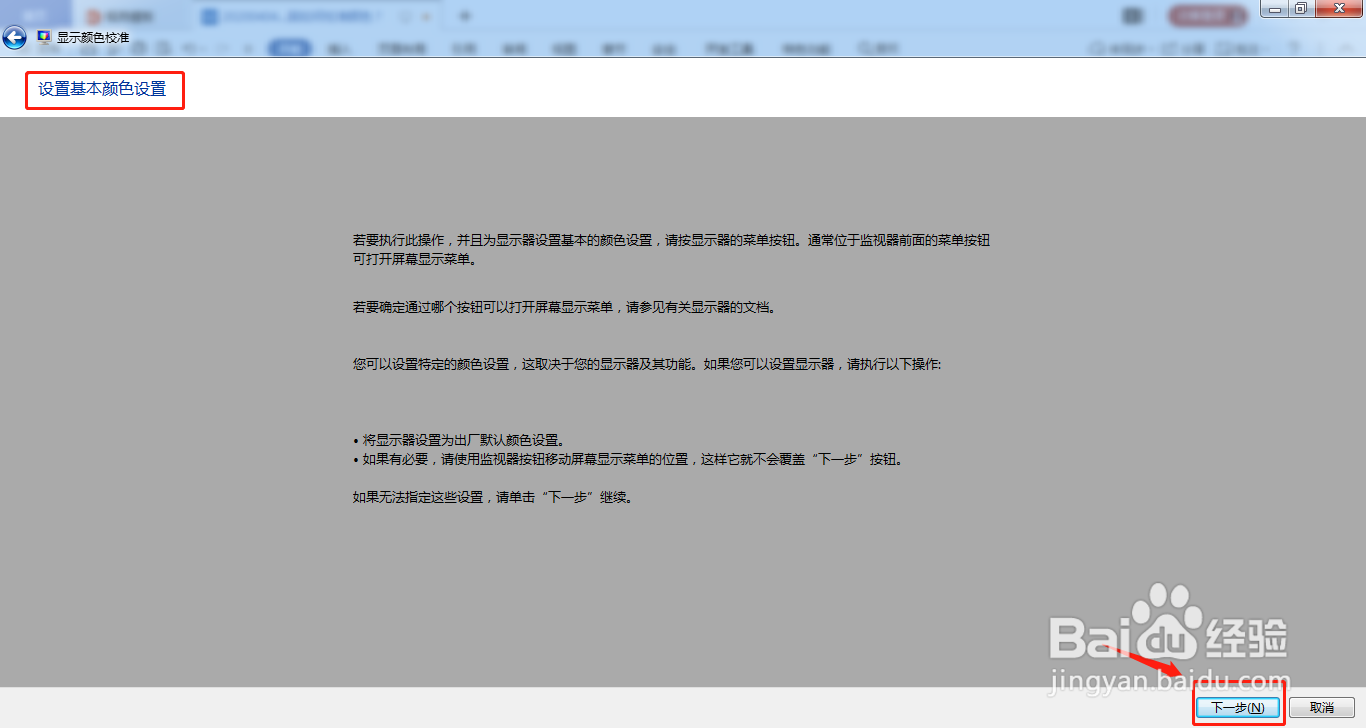
8、在如何调整伽玛页面,单击【下一步】按钮,进入调整伽玛页面。
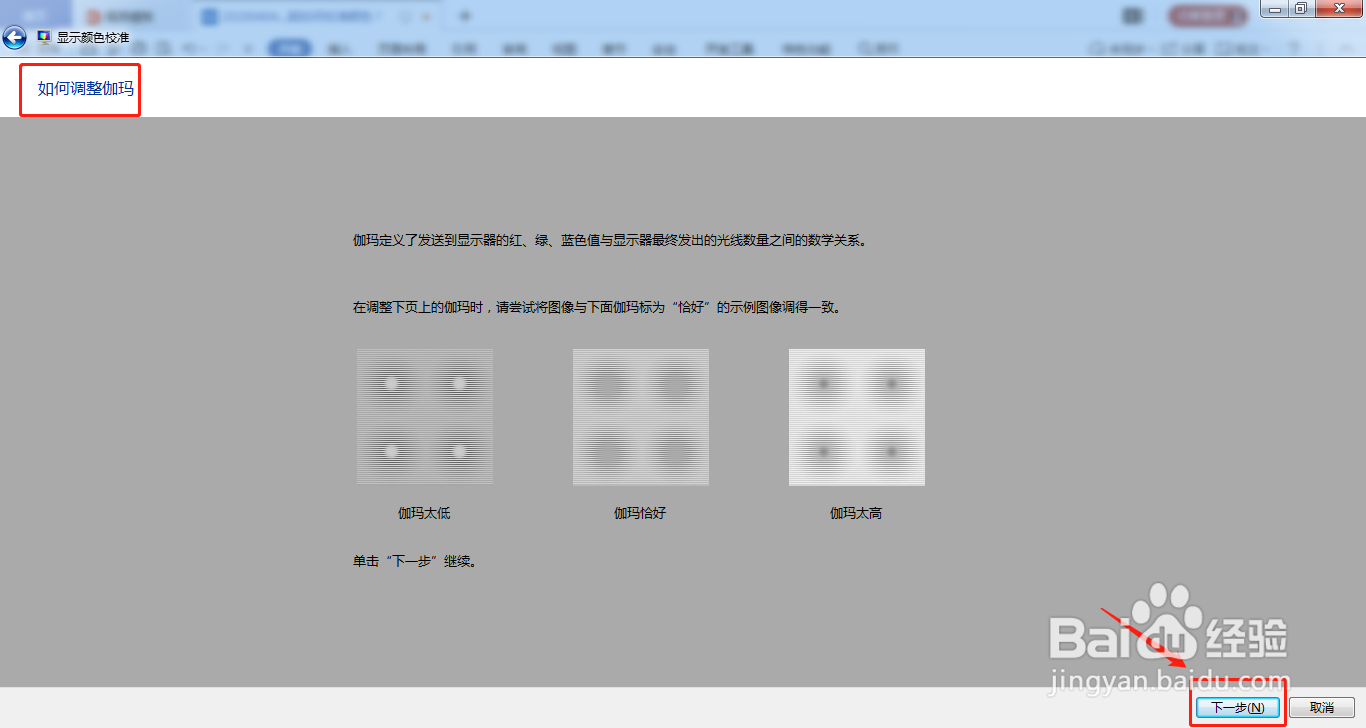
9、在调整伽玛页面,移动滑块调整伽玛,将右侧图像调整得与上一步中显示的【伽玛恰好】的示麻质跹礼例图像一致,一般移动滑块至中间位置即可。完成后单击【下一步】按钮,进入找到显示器的亮度控件和对比度控件页面。
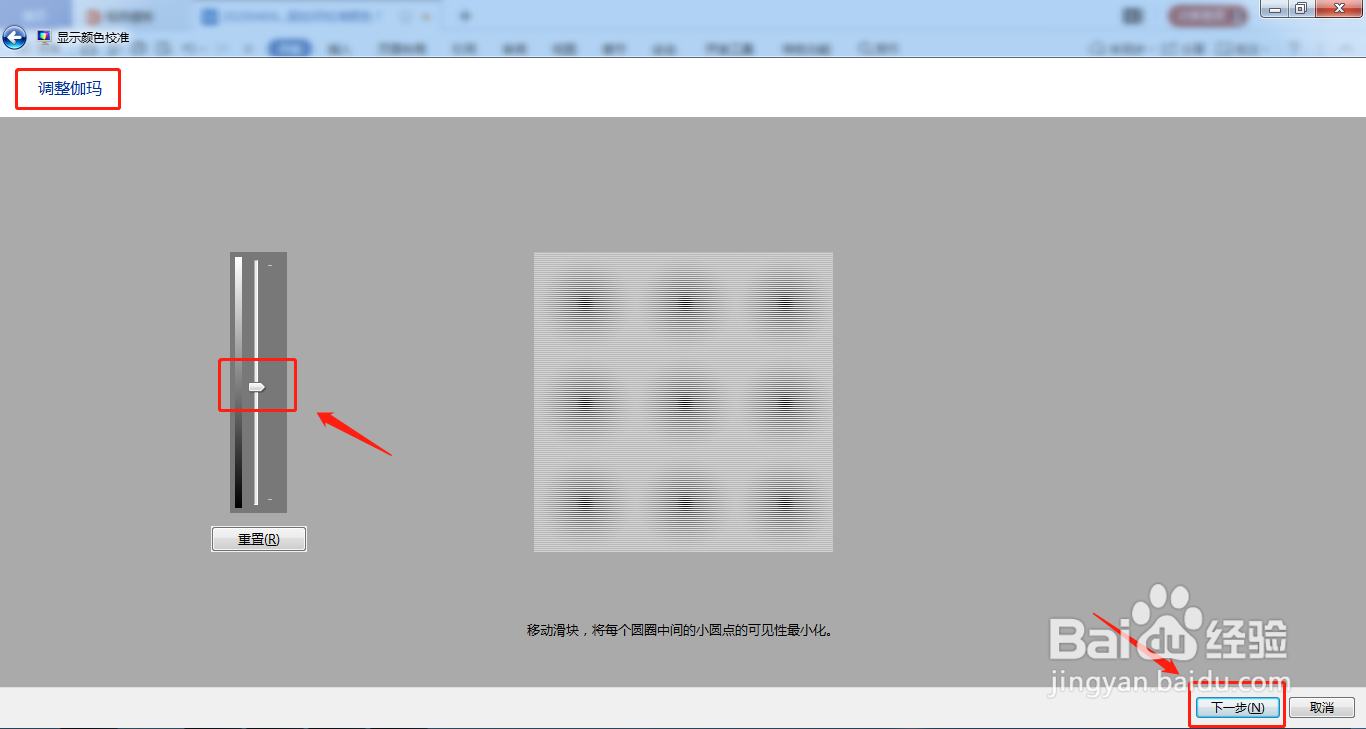
10、在找到显示器的亮度控件和对比度控件页面,单击【跳过亮度和对比度调整】按钮,进入如何调整颜色平衡页面。
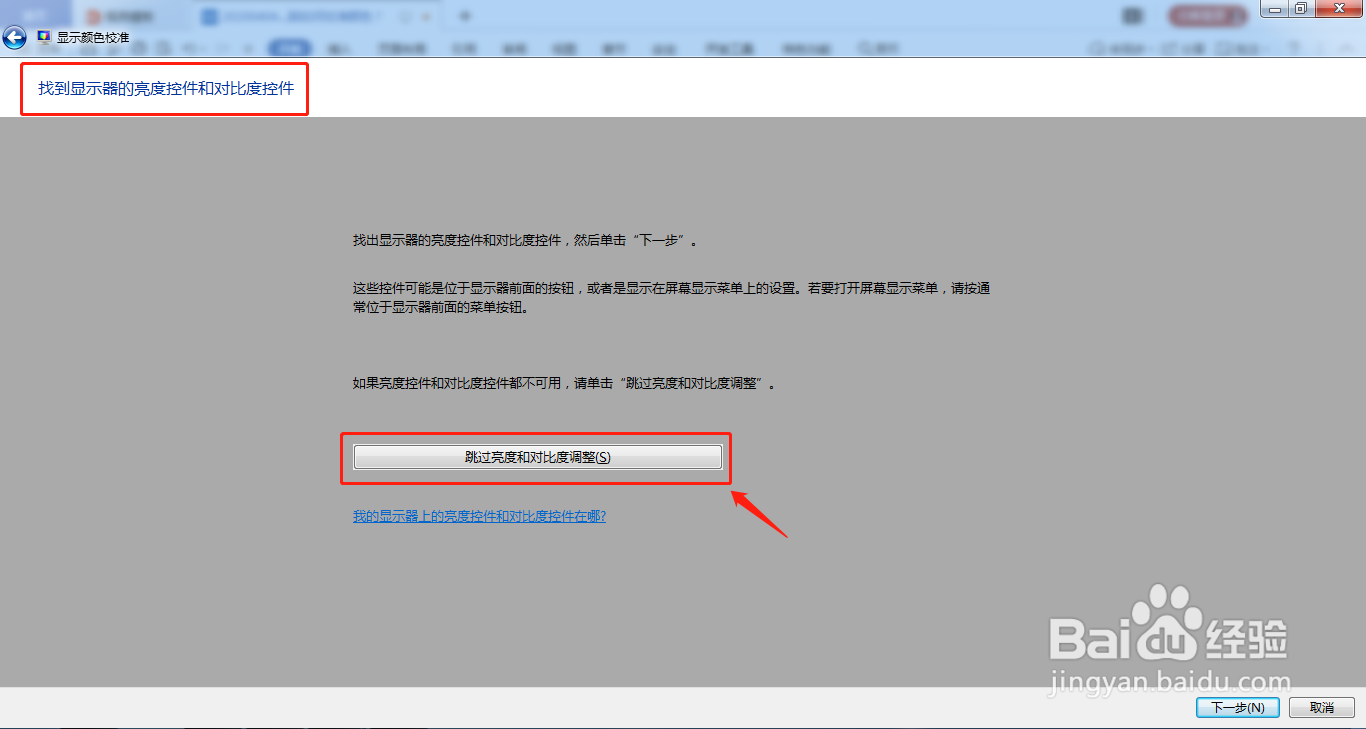
11、在如何调整颜色平衡页面,单击【下一步】按钮,进入调整颜色平衡页面。
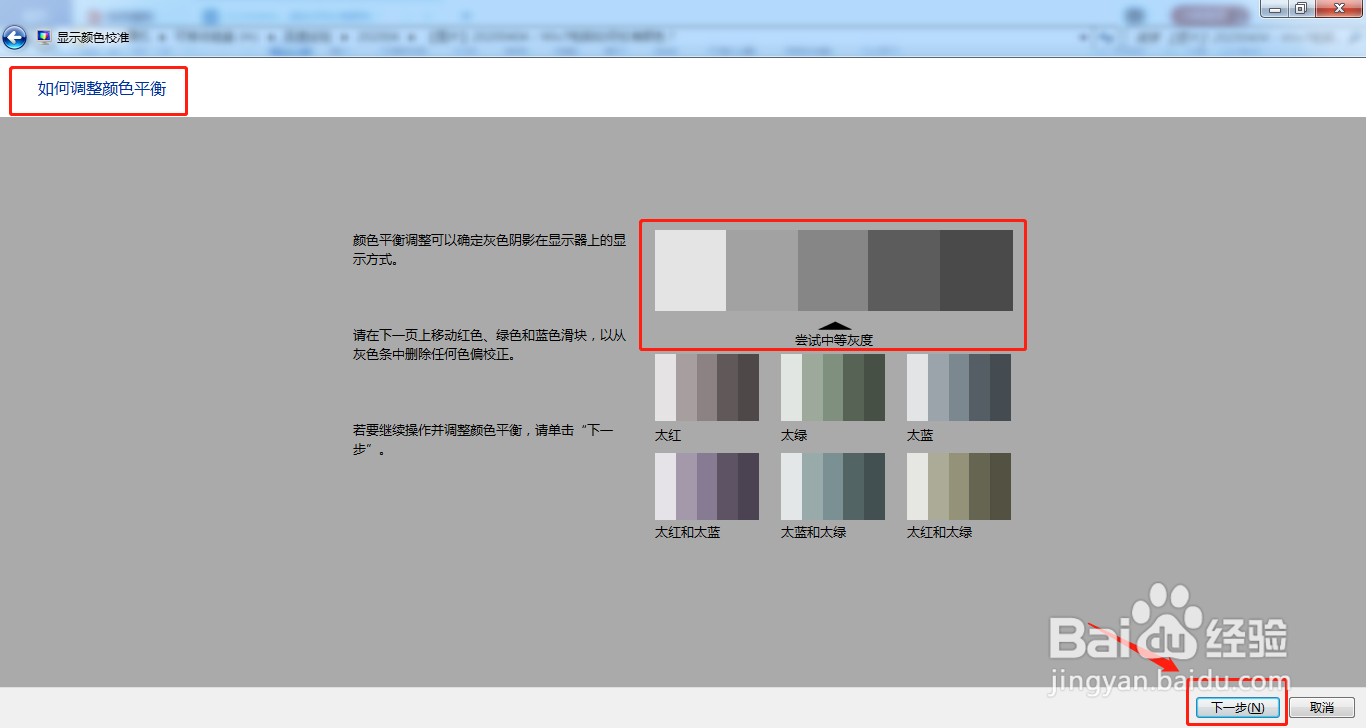
12、在调整颜色平衡页面,移动红、绿、蓝滑块,将上面图像调整得与上一步中显示的【尝试中等灰度】的示例图像一致,一般移动滑块至最右侧位置即可。单击【下一步】按钮,进入您已成功创建了一个新的校准页面。
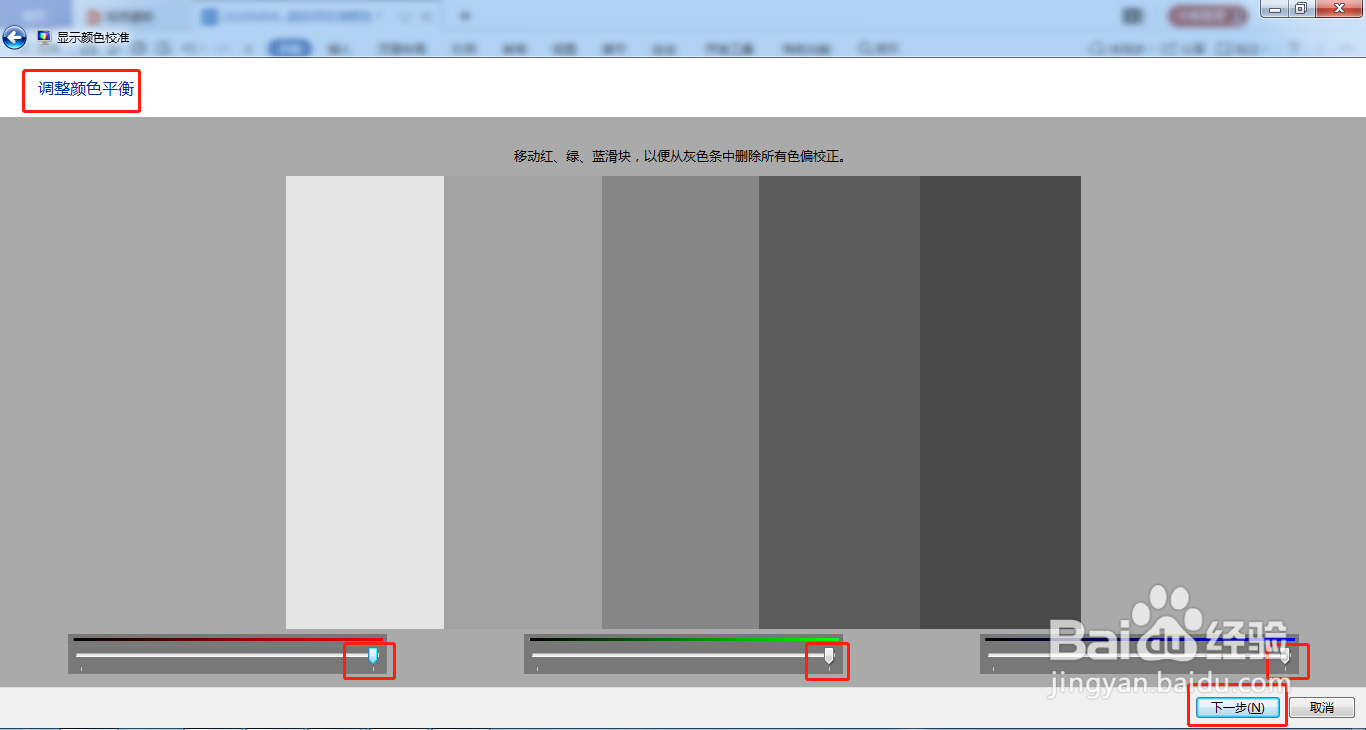
13、在您已成功创建了一个新的校准页面,单击【完成】按钮,完成电脑颜色校准。
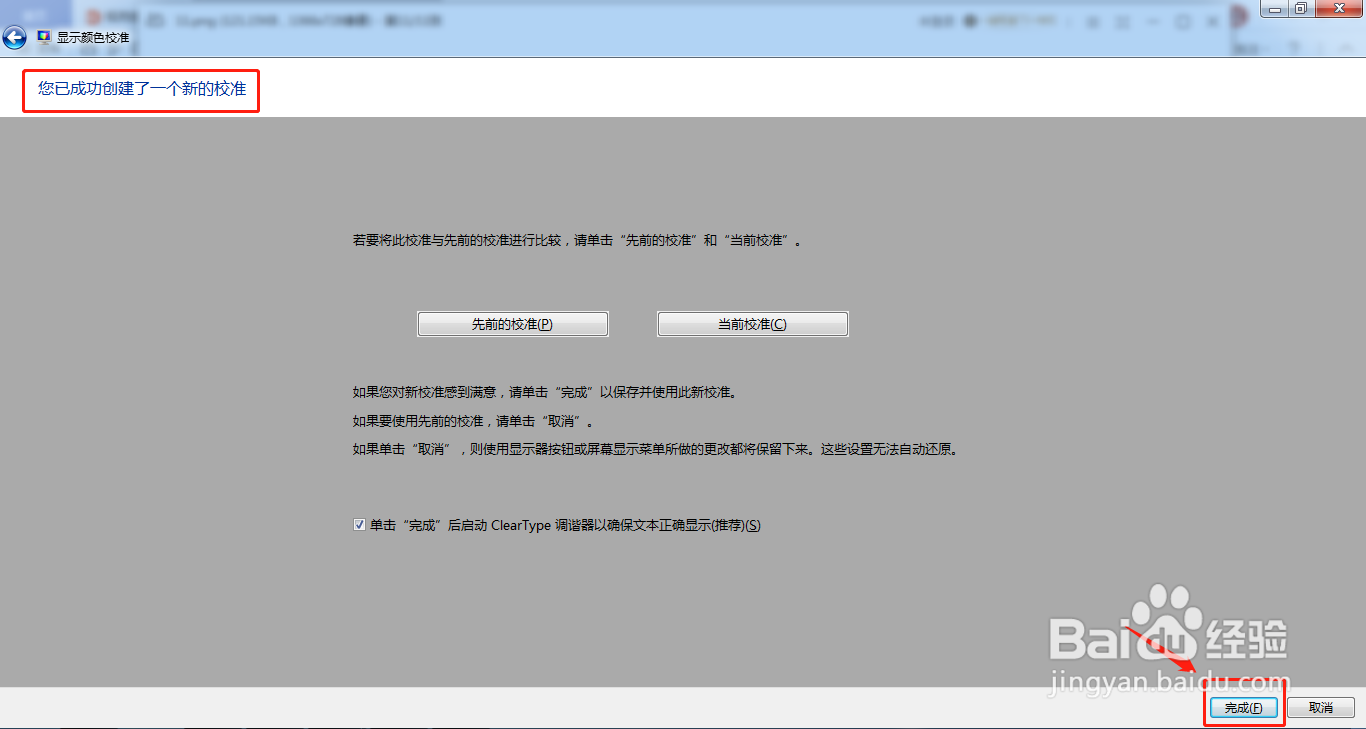
14、总结(1)在开始菜单,点击【控制面板>>>硬件和声音>>>显示>>>稆糨孝汶;校准颜色】调出显示颜色校准窗口。(2)在显示颜色校准窗口根据提示逐步设置即可。
